Geler plusieurs pistes
Procéder ainsi
- Dans la liste des pistes, sélectionnez les pistes que vous souhaitez geler.
-
Procédez de l’une des manières suivantes :
-
Sélectionnez .
-
Faites un clic droit sur l’une des pistes sélectionnées et sélectionnez Geler/Dégeler les pistes sélectionnées dans le menu contextuel.
À noterSi vous sélectionnez plusieurs pistes et cliquez sur Geler voie audio, Geler voie d’instrument ou Geler voie échantillonneur dans l’Inspecteur, seule la piste active sera gelée.
-
-
Dans la boîte de dialogue Geler voie - Options, apportez les modifications souhaitées.
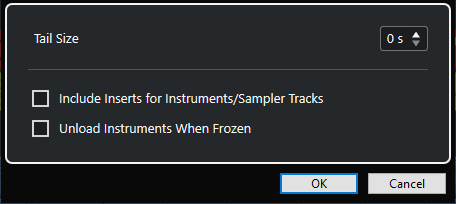 À noter
À noterVous pouvez également sélectionner pour geler les pistes sans afficher la boîte de dialogue Geler voie - Options. Dans ce cas, ce sont les derniers paramètres utilisés qui s’appliquent.
- Cliquez sur OK.
Résultat
-
La sortie des pistes est rendue dans des fichiers audio et pendant la lecture vous entendez la même chose qu’avant l’opération de gel.
-
La charge CPU est réduite.
-
Le bouton Geler voie audio, Geler voie d’instrument ou Geler voie échantillonneur s’allume.
-
Les commandes de piste sont grisées.
-
Les événements audio et les conteneurs MIDI sont verrouillés.
-
Il est encore possible de modifier le niveau et le panoramique, de paramétrer les égaliseurs et de régler les effets send.
-
La section Sampler Control, dans la zone inférieure de la fenêtre Projet est désactivée.
Le fichier audio est enregistré dans le dossier Geler qui se trouve à l’emplacement suivant :
-
Windows : Dans le dossier Projet
-
macOS: Utilisateur/Documents
Les options de gel sont enregistrées et utilisées par la suite pour toutes les autres opérations de gel.
Dans la boîte de dialogue Raccourcis clavier, à la catégorie Édition, vous pouvez également assigner un raccourci clavier aux fonctions Geler/Dégeler les pistes sélectionnées et Geler/Dégeler les pistes sélectionnées (avec les paramètres actuels).
À la fin de cette étape
Pour dégeler les pistes gelées, sélectionnez-les et sélectionnez ou .